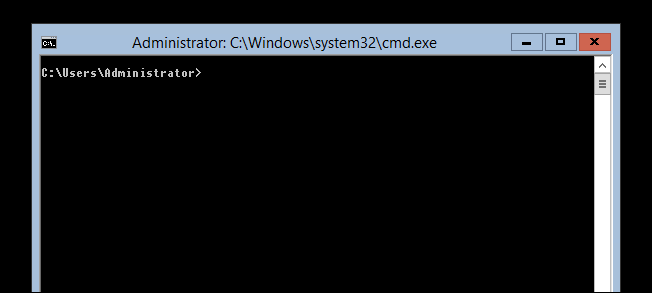
Server Coreの最初のバージョンが登場したとき、多くの管理者はコマンドライン機能を排他的に使用できるという理由でそれを避けましたが、これは必ずしも便利ではありません。 ただし、
Windows Server 2012では状況が変化し、ハイブリッドモードを使用できるようになりました。 グラフィカルインターフェイスの無効化と有効化の両方が可能です。
GUIを無効にする
Windows Server 2012では、GUIは管理インターフェイスとオペレーティングシステムの一般的なアーキテクチャの例に従い、機能になりました。 これにより、GUIを削除するプロセスが単純から不可能になります。 まず、「サーバーマネージャー」を起動する必要があります。

[管理]をクリックし、メニューから[役割または機能の削除]を選択します。

次に、[次へ]をクリックしてセットアップウィザードの準備段階をスキップし、利用可能なプール(この場合はDC1サーバー)から必要なサーバーを選択し、[次へ]をクリックします。

GUIはロールではないため、「次へ」をクリックしてロールウィザードをスキップし、次のセクションに進みます。

機能ウィザードが表示されたら、[ユーザーインターフェイスとインフラストラクチャ]チェックボックスをオフにして、[次へ]をクリックする必要があります。

「宛先サーバーの再起動」ボックスをチェックして、「削除」をクリックします。

このアクションの後、GUIは削除されます。
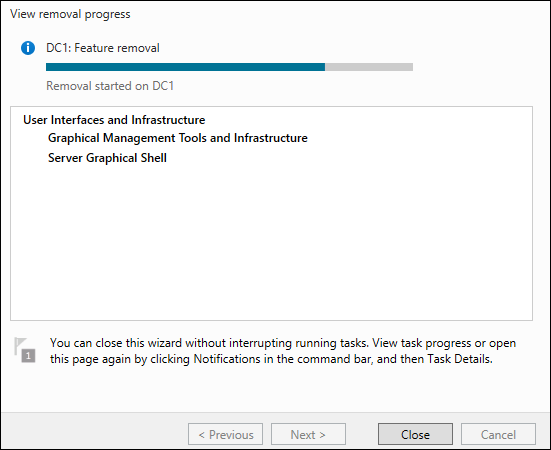
必要なデータをすべて削除すると、サーバーは自動的に再起動します。

サーバーが再び起動し、ログインした後は、これからはサーバーと対話するためにコマンドラインのみを使用できます。
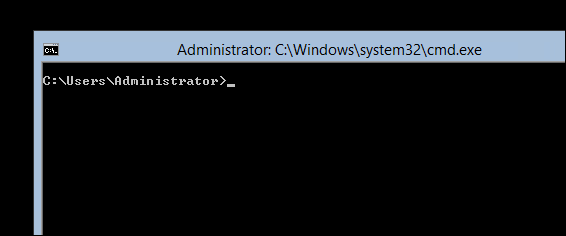
GUIを有効にする
GUIを正常にアンインストールした後、それを元に戻す方法を知っておくといいでしょう。 これを行うには、SConfigユーティリティを使用します。コマンドプロンプトで「sconfig」と入力し、Enterキーを押します。
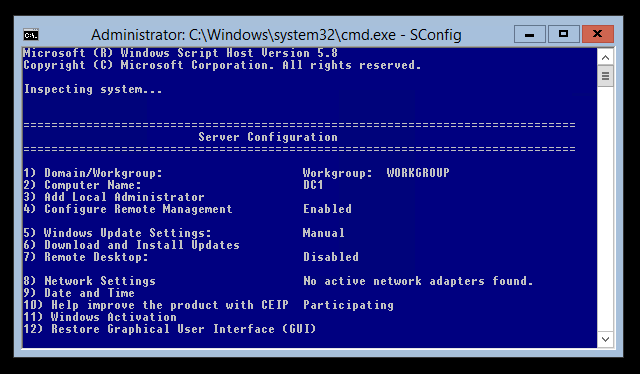
画面の一番下にあるメニュー項目12を見ることができます。これは、グラフィカルインターフェイスを復元する役割を果たします。12を入力してEnterキーを押すだけです。

GUIがオンになっている場合、サーバーの再起動が必要であるという通知が画面に表示されます。復元GUI操作を完了するには、「はい」をクリックしてください。

その後、DISMが起動し、グラフィカルシェルをアクティブにするために必要なファイルが追加されます。
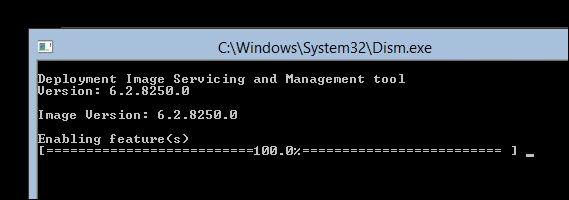
上記のプロセスが完了すると、サーバーを再起動するように求められます。「y」と入力し、を押して再起動します。
PowerShellを使用してGUIを無効にする
PowerShellコマンドを使用すると、GUIのアンインストールと返送の両方で、上記の操作をすべて実行することもできます。 これを行うには、「サーバーマネージャー」を開き、「ツール」をクリックしてPowerShellを起動します。
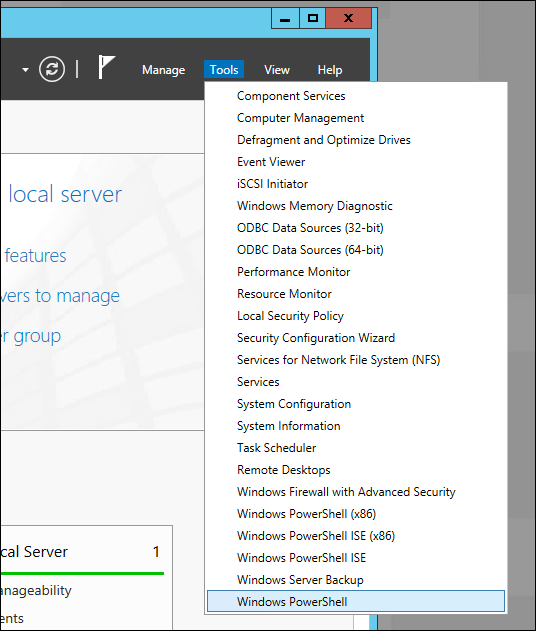
GUIを削除するには、Remove-WindowsFeatureコマンドレットを使用します。
Remove-WindowsFeature Server-Gui-Shell、Server-Gui-Mgmt-Infraまた、Remove-WindowsFeatureはコマンドのエイリアスにすぎないため、次のコマンドを非常にうまく使用できます。
Uninstall-WindowsFeature Server-Gui-Shell、Server-Gui-Mgmt-Infra
コマンドを入力して「Enter」キーを押すと、グラフィカルインターフェイスを削除する手順が開始されます。
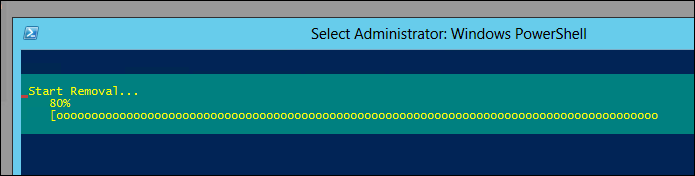
バイナリを削除する操作が完了したら、変更を有効にするために再起動する必要があります。 次のコマンドを入力して、Enterキーを押します。
シャットダウン-r -t 0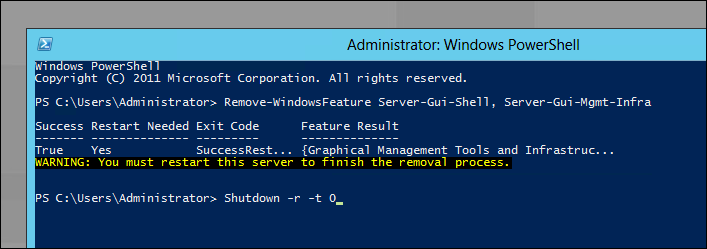
再起動後、コマンドラインのみが操作可能になります。

PowerShellでGUIを有効にする
最初に行う必要があるのは、PowerShellを起動し、コマンドラインからPowerShellと入力してEnterキーを押すことです。

次に、GUIを返すためにAdd-WindowsFeatureコマンドレットが必要です。
Add-WindowsFeature Server-Gui-Shell、Server-Gui-Mgmt-Infraこれは、次のコマンドのエイリアスでもあります。
Install-WindowsFeature Server-Gui-Shell、Server-Gui-Mgmt-Infra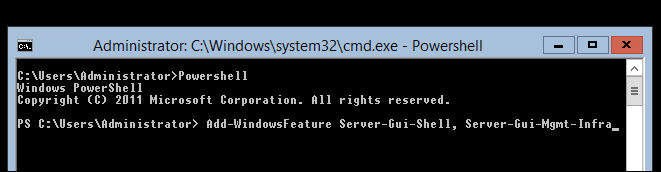
コンポーネントを追加する手順を完了したら、shutdownコマンドを使用してサーバーを再起動する必要があります。
シャットダウン-r -t 0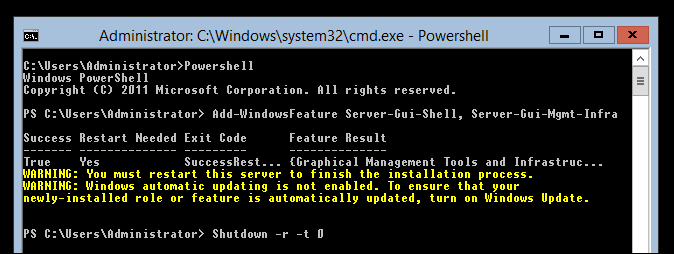
サーバーを再起動すると、グラフィカルインターフェイスが再び使用可能になります。
PS> Windows Server 2012 RCのダウンロードは
こちら 。
よろしく
ジョージ・A・ガジエフ
情報インフラ専門家、
マイクロソフト